El mayor problema que encuentran los usuarios de Roblox es quedarse atascados en un juego. Esto se debe a la navegación de la interfaz de usuario que quizás hayas activado accidentalmente mientras jugabas. Solo necesitas desactivar esta función para continuar jugando y finalizar tus misiones y tareas. Como no puedes moverte libremente con la navegación de la interfaz de usuario activada, debes desactivarla.
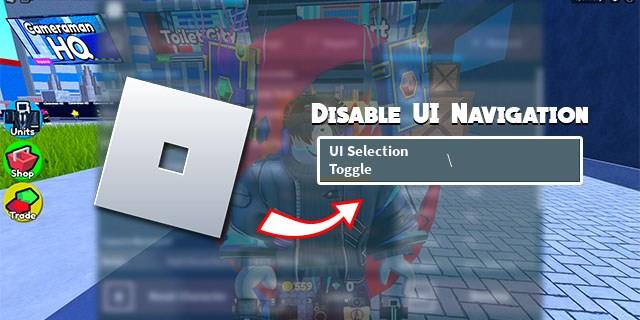
Continúe leyendo para aprender cómo liberarse en un juego de Roblox desactivando el botón de navegación de la interfaz de usuario.
1. Desactivar la navegación por la interfaz de usuario en Roblox con barra invertida
Deshabilitar la tecla de navegación de la interfaz de usuario que activó accidentalmente o intencionalmente es simple. La combinación de teclas para la configuración "Alternar selección de UI" es una barra invertida ("\\"). Si accidentalmente presionaste la barra invertida mientras jugabas, la navegación de la interfaz de usuario se activó y recibiste la notificación en la parte inferior izquierda de la pantalla. La notificación tiene instrucciones sobre cómo alternar esta tecla: "Barra invertida para alternar".
Sin embargo, si estabas en una pelea o haciendo algo significativo y no viste la notificación en tu pantalla, no sabrás quién es el culpable del error. Pero se puede desactivar la navegación de la interfaz de usuario tocando "\\" nuevamente. O, si tienes una clave diferente vinculada a esta opción, tóquela.
2. Encontrar el enlace para alternar la selección de la interfaz de usuario
En la mayoría de los casos, simplemente presionar la barra invertida solucionará el problema, pero esta sección te responderá si todavía estás atascado y no sabes qué hacer. Antes de poder desactivar esta función, necesitas saber qué botón está destinado a la navegación por la interfaz de usuario. Así es como puedes continuar con esto:
- Vaya al menú tocando "Escape".

- Toca la sección "Ayuda".
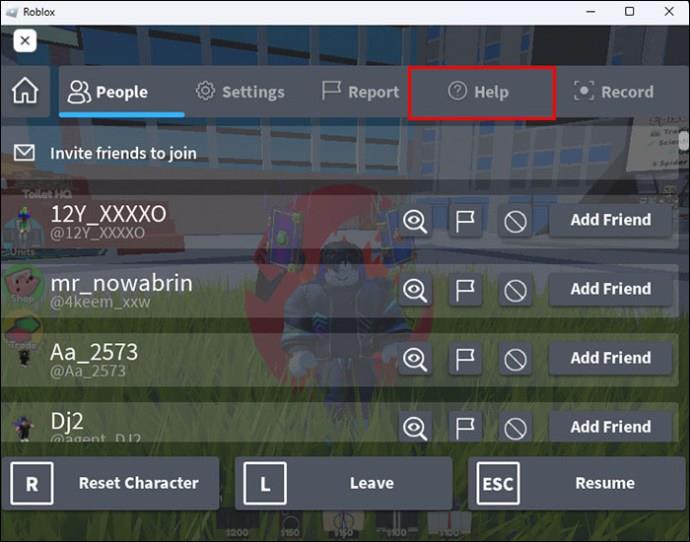
- Haga clic en la pestaña "Varios".
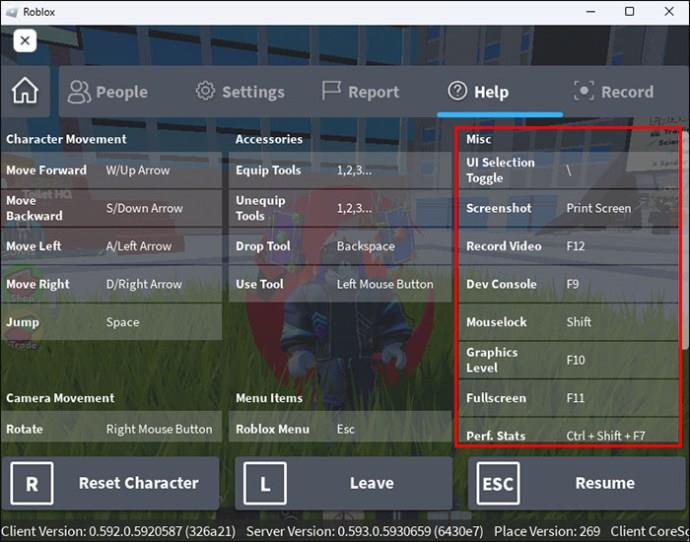
- En la pestaña "Varios", puede encontrar la configuración "Alternar selección de UI".
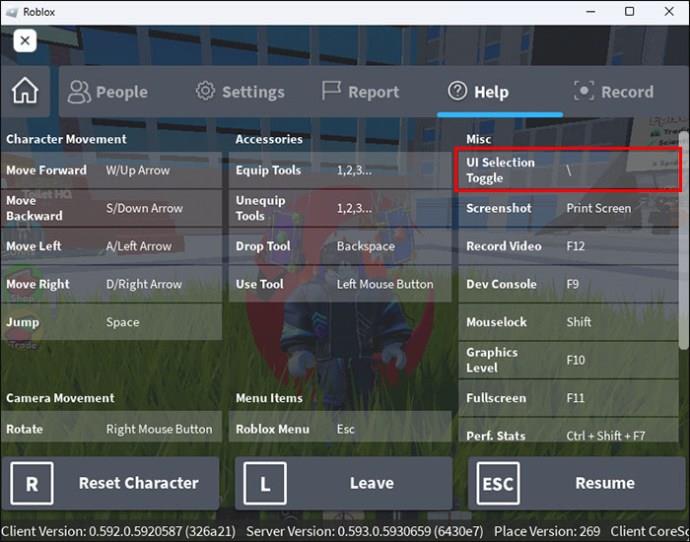
- Vea qué tecla debe presionar para desactivar esta opción y toque el botón indicado.
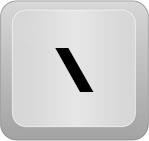
El botón para la opción "Alternar selección de UI" dependerá de cómo configuraste los ajustes del juego. Es posible que algunos jugadores hayan cambiado la tecla de barra invertida inicial por otra cosa, por lo que la barra invertida no te despegará.
3. Ajustar la configuración de control en Roblox en PC
Si estás jugando a una variedad de juegos de Roblox en tu computadora, puedes ajustar los controles y las combinaciones de teclas para que se adapten a tu estilo y al juego en particular. Esto no se puede hacer para dispositivos móviles (Android e iOS) o consolas (en este caso, Xbox).
Algunos juegos de Roblox tienen configuraciones de control inadecuadas y es necesario cambiarlas, mientras que otros tienen controles básicos a los que los jugadores están acostumbrados.
| Control |
Tecla Predeterminada |
| Movimiento |
WSAD |
| Saltar |
Barra Espaciadora |
| Menú |
Escape |
| Información sobre jugadores |
Tab |
| Chatear |
Barra Frontal |
Personalización de la sensibilidad
Uno de los controles que puedes ajustar en los juegos de Roblox es la sensibilidad del mouse. La sensibilidad más baja que puedes tener es cero, mientras que la más alta es uno. Además, puedes configurarla en un punto intermedio, por ejemplo, en 0,25 o 0,75, según tus necesidades.
4. Realizar ajustes en el teclado
Si no te gustan las combinaciones de teclas predeterminadas en un juego de Roblox específico, puedes cambiarlas y ajustarlas a tu gusto. Aquí están los pasos:
- Abre Roblox en tu computadora e inicia sesión.
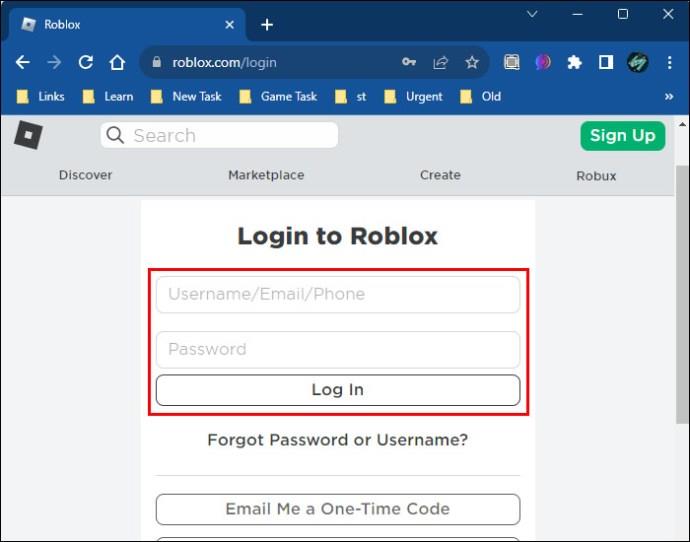
- Abre el juego en el que deseas realizar los ajustes y toca "Esc" en el teclado mientras estás en el juego.

- En el menú, haga clic en la opción "Configuración".
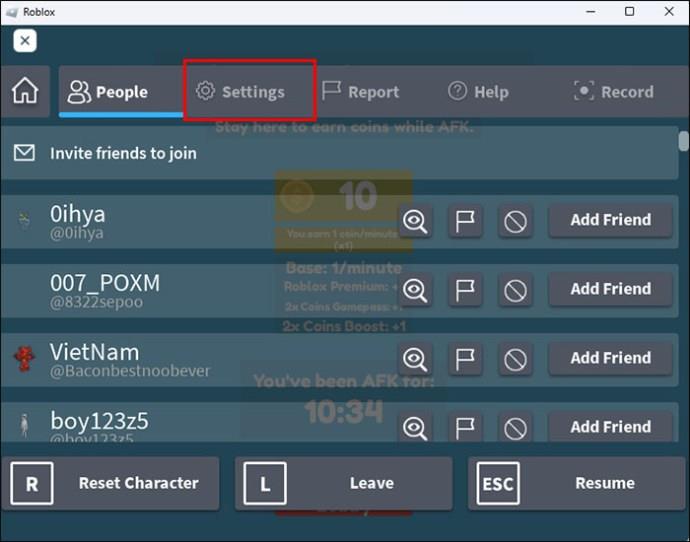
- Haga clic en "Controles".
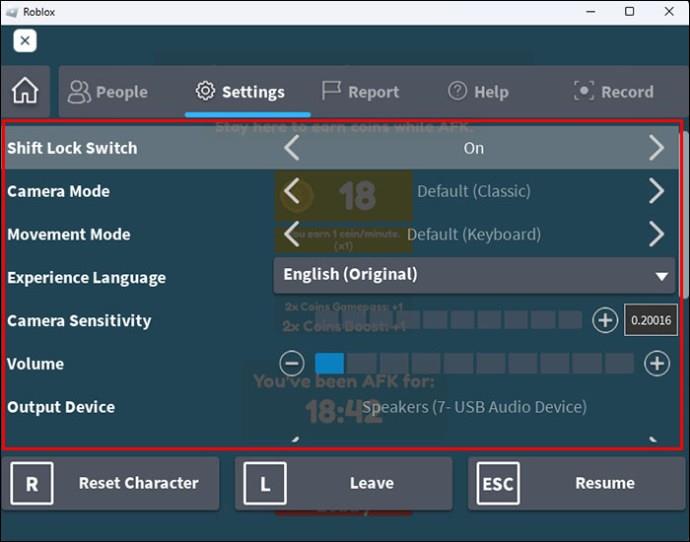
- Para cambiar la combinación de teclas, seleccione cualquier control.
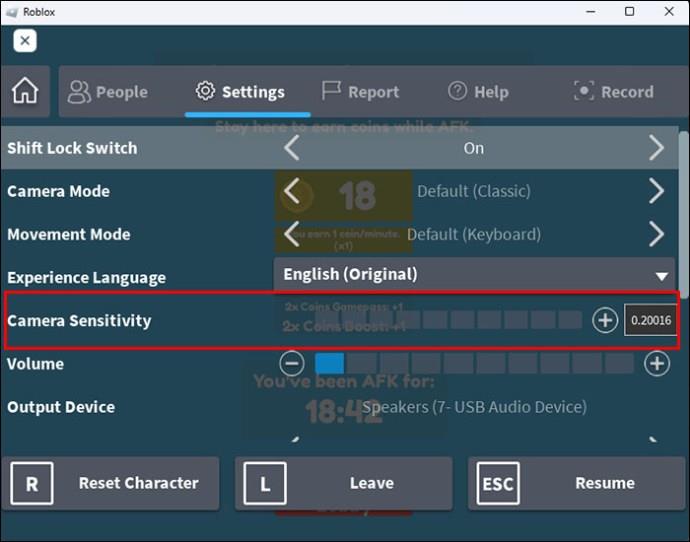
- Toque el botón que desea vincular en lugar del predeterminado.
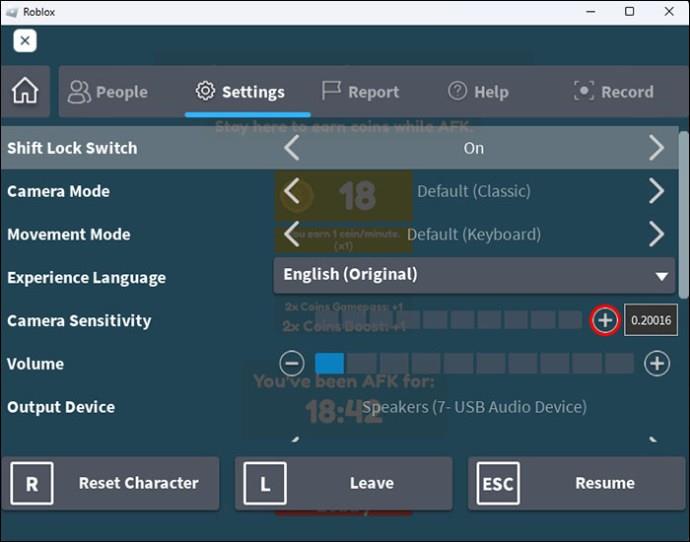
5. Preguntas frecuentes sobre la interfaz de usuario en Roblox
¿Qué es la interfaz de usuario en Roblox?
UI significa "Interfaz de usuario" y representa los objetos en la pantalla que ves mientras juegas, como botones, marcos y etiquetas que puedes crear y personalizar en Roblox Studio.
¿Puedo cambiar mi GUI a la predeterminada?
Sí, puedes hacerlo desde Roblox Studio.
¿Cuál es la diferencia entre UI y GUI en términos de Roblox?
Mientras que UI significa "Interfaz de usuario", GUI significa "Interfaz gráfica de usuario". En Roblox, ambos términos son intercambiables.
Conclusión
Saber cómo deshabilitar la navegación de la interfaz de usuario es crucial, ya que puedes presionar accidentalmente el botón "Alternar selección de interfaz de usuario" y quedarte atrapado en una situación de riesgo sin poder moverte. Comprender cómo ajustar esta configuración mejorará enormemente tu experiencia de juego en Roblox.
¿Qué combinación de teclas utilizas para la navegación por la interfaz de usuario? ¿Cambias a menudo la configuración de control cuando juegas un juego nuevo? Háganos saber en la sección de comentarios.
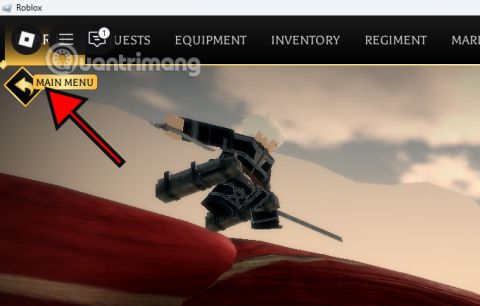
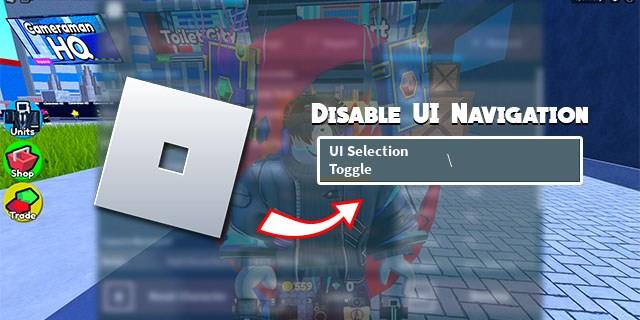

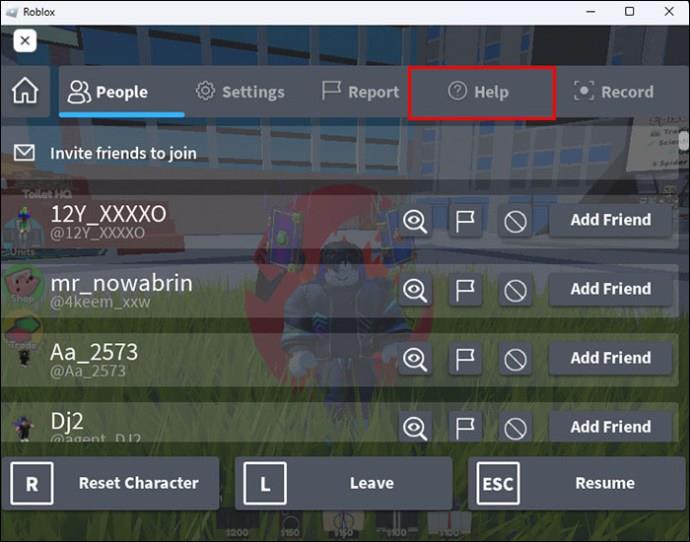
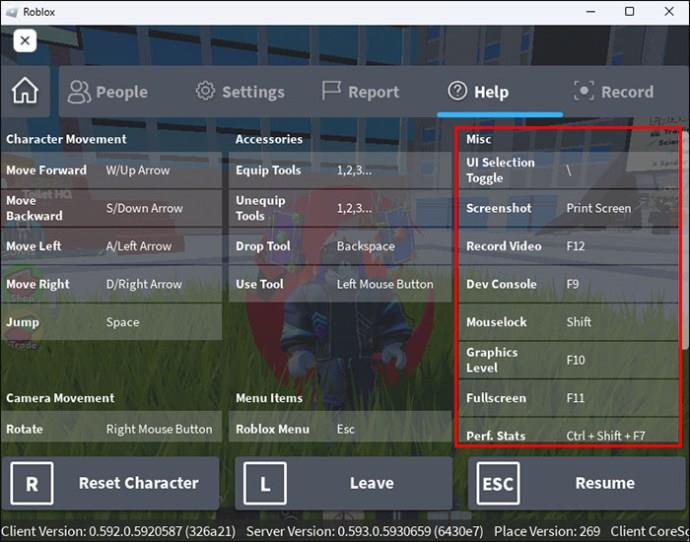
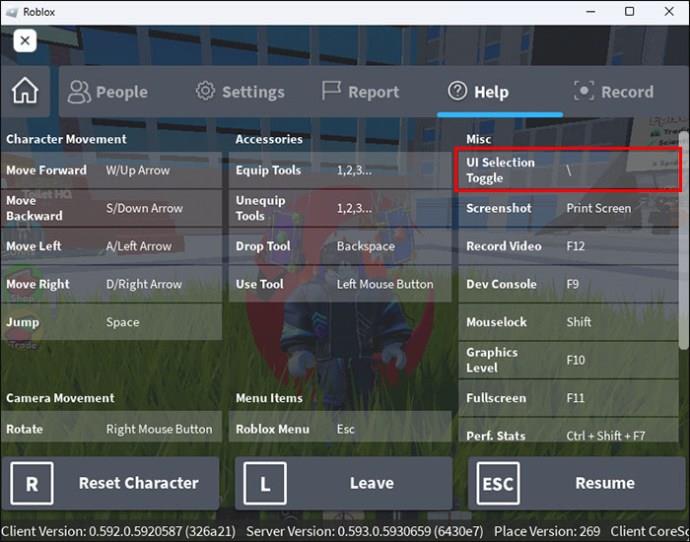
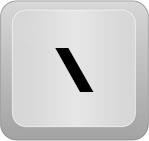
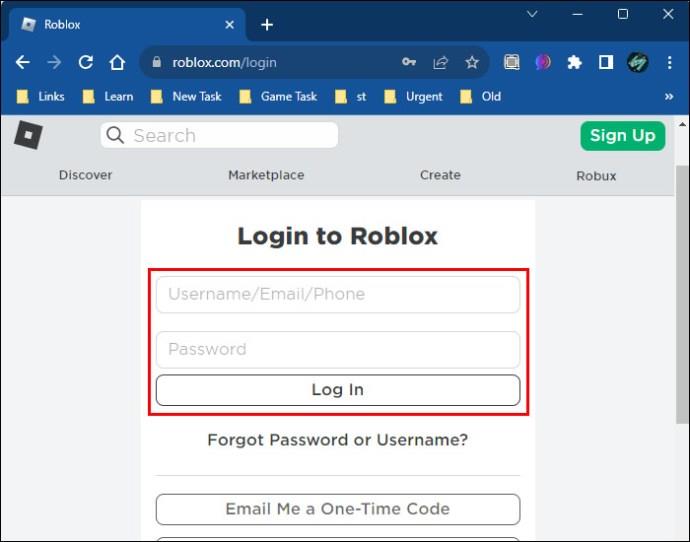
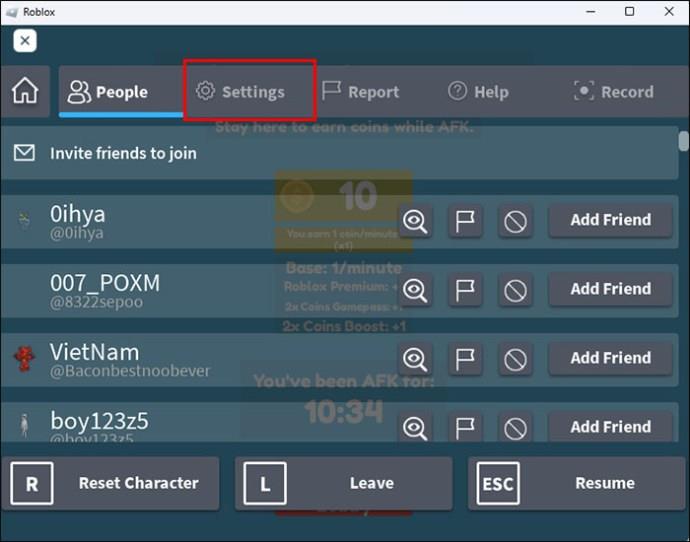
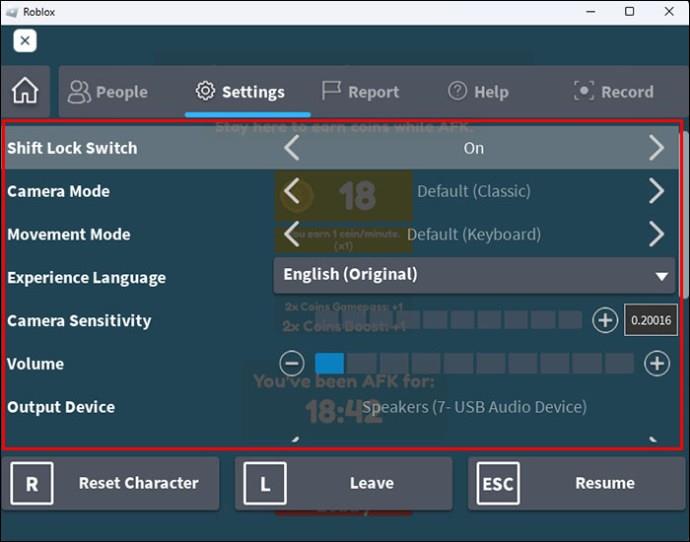
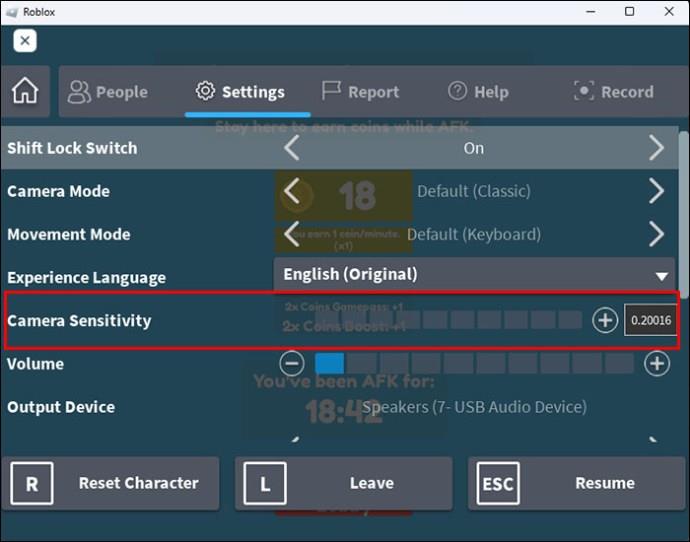
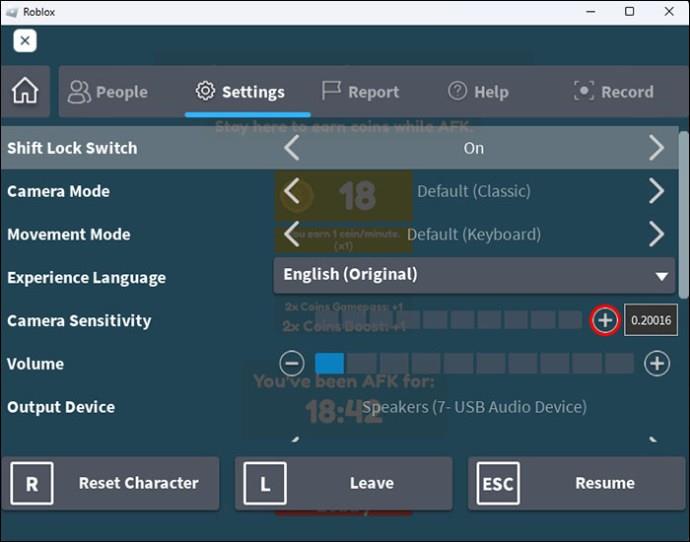

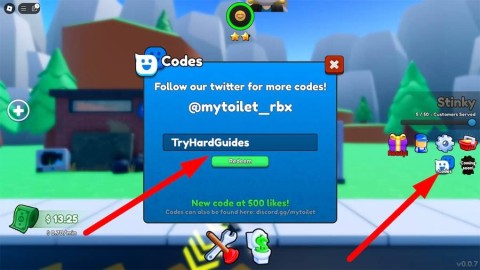
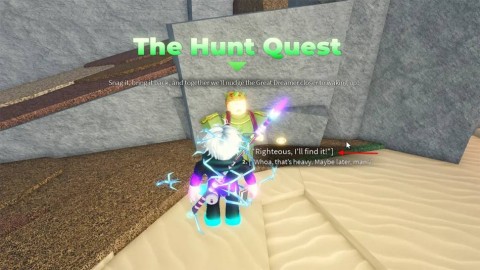
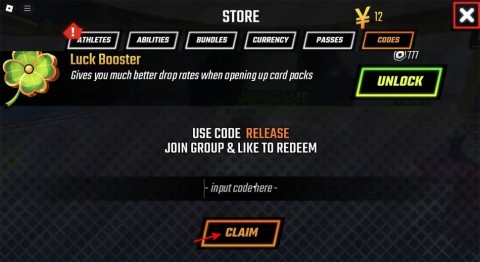
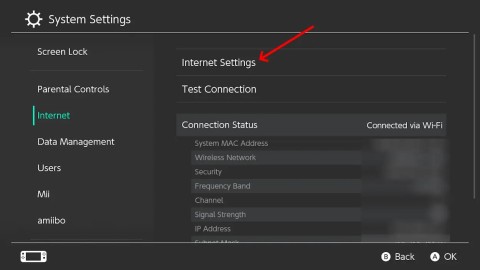















Sofía Pequeña -
Por fin encontré la solución a mis problemas de navegación. ¡Te agradezco mucho por compartir este artículo
Felipe el Sabio -
Una excelente explicación. Ahora puedo mejorar mi experiencia de juego. ¡Roblox es más divertido sin problemas con la interfaz!
Fernanda M. -
Gracias, gracias, gracias. Mi hijo se distraía mucho y no podía jugar bien. Ahora todo cambia
Ana y su gato -
¡Increíble! Pensé que nunca podría hacerlo. Ahora puedo jugar con mi gato sin distracciones. ¡Genial!
Elena G. -
¡Qué alivio! No soportaba la forma en que la interfaz me estaba distrayendo mientras jugaba. Ya voy a hacer el cambio.
Diana K -
Creo que esto es algo que muchos deberían conocer. La comunidad de Roblox podría beneficiarse mucho de este conocimiento.
Andrés L. -
He estado buscando una forma de hacerlo. ¡Gracias! Ahora puedo jugar sin distracciones
Mei-chan -
Los cambios en Roblox suelen ser confusos. Esta guía es muy clara, ¡gracias por ayudar a los novatos como yo
Diego el Viajero -
Me gustaría más consejos como este. La personalización de la experiencia de juego es clave para disfrutar Roblox al máximo.
Lucía la gamer -
Siempre me ha parecido complicado. Ahora no tengo que preocuparme por la navegación. ¡Gracias por la aclaración!
Lucía 23 -
Este artículo llegó justo a tiempo. Los cambios en la interfaz a veces son confusos y prefiero desactivarlos
Cecilia M. -
Increíble que no sepa esto antes. ¡No sé cómo he jugado tanto tiempo sin deshabilitar la navegación
Pablo M. -
Genial que hayas compartido esto. He tenido varios problemas y creo que esto puede ayudarme. ¡Voy a probarlo
Sofia -
¡Gracias por compartir! No sabía que se podía deshabilitar la navegación por la interfaz de usuario en Roblox. Esto me facilitará mucho las cosas
Javi R. -
Me gustaría ver más tutoriales así, de cómo optimizar el uso de Roblox, ya que los cambios me confunden a veces.
José lobo -
Es impresionante como pequeños cambios pueden mejorar tanto la experiencia. Espero que otros lean esto también.
Mario 09 -
Me alegra encontrar esta información. Intentaré deshabilitar la navegación y ver qué tal. ¡Espero que funcione
Sergio H. -
¡Wow! Esta información es oro. Muchas gracias, ahora puedo tener una mejor experiencia de juego en Roblox
Raúl el navegante -
Lo intenté y la verdad, ha sido un cambio monumental en mi experiencia. ¡Roblox se siente mucho mejor ahora
Luis 87 -
Voy a intentar eso hoy mismo. Si logro deshabilitar la navegación, mis sesiones de juego serán mucho más fluidas
Hugo la hormiga -
Esta es la solución que estaba buscando. A veces la interfaz es muy invasiva y necesito concentrarme más en el juego.
Valeria pájaro -
Lo probé y funciona muy bien. Cada vez que juego me siento más concentrada. ¡Mil gracias
Rafael C. -
Me fue super útil. No sabía que había esta opción de la navegación. ¡A seguir jugando
Carlos M. -
Interesante artículo. ¿Alguien me puede ayudar a encontrar la sección donde se hace esto? Me estoy perdiendo un poco
Carmen D. -
¿Alguna recomendación sobre cómo mejorar la jugabilidad después de deshabilitar la navegación? Estoy buscando muchos trucos
Claudia la escritora -
¡Qué alivio! No estaba cómoda con la navegación. Ahora puedo enfocarme en lo que realmente importa: jugar.
María José -
Me encanta Roblox y esta guía es muy útil. La próxima vez que juegue, probaré a desactivar la navegación.